
この資料では、彼らが必要とされるためのWindows 10でusocorreworker.exeとusoclient.exeの割り当て、および有用である可能性がある追加情報についての詳細が表示されます。注:このようなプロセスを見ることができない、彼らは常に立ち上げていません。アップデートとセキュリティ - - あなたはパラメータに行けばしかし、Windowsのアップデートセンター、USOCOREVORKER.EXEはすぐに開始します。
- usoclient.exeとusocorreworker.exeは何ですか
- これらのプロセスがCPUを出荷する場合の対処方法
- コマンドプロンプトでusoclient.exeを使用して
usoclient.exeとusocorworker.exe何ですか
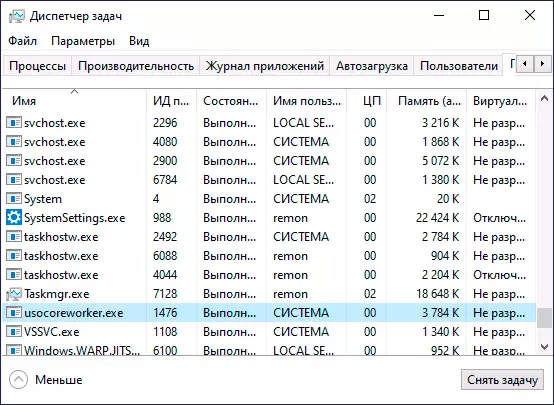
Usoclient.exeとは、Cに位置usocorreworker.exe:\ WINDOWS \ System32フォルダとタスクマネージャでそれらに対応するプロセスは、Windows 10のシステムコンポーネントであり、UPDATEセッションのOrchestratorを参照してください - システムサービスの作業をアップデートして:彼らの検索、ダウンロードそして、インストール。
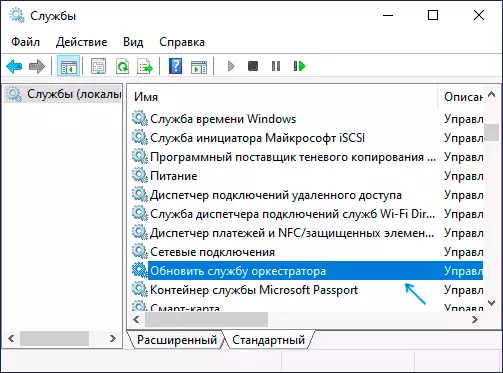
Windowsの10のロシア語バージョンでは、サービスリストにおけるサービスは、「更新Orchestratorのサービス」または「サービスOrchestratorのサービス」と呼ばれ、私は将来的に、それは名前を変更されることを排除するものではない。今の名前は機械翻訳に非常によく似ています。 "UPDATE ORCHESTRATOR SERVICE" - 英語版で。
「UpdateRCHESTRATOR」 - サービス自体に加えて、「マイクロソフトプランナーライブラリ」セクションのタスクスケジューラで見つけることができUSOCOREVORKER.EXEとUSOClient.exeできるタスクの作業に関連したプロセスを実行します。
これらのプロセスは、プロセッサとメモリを読み込む場合の対処方法
時には、あなたはそのusoclient.exeまたはusocorreworker.exeブーストコンピュータまたはラップトッププロセッサ事実が発生することがあります。ほとんどの場合、これはすなわち、システムが実行は(バックグラウンドを含む)の更新と連動それらの期間中、随時発生し正常な状態です。つまり、状況は一定ではなく、負荷が下がることはありませんかどうかは、それを心配する価値はありません。後者の場合、更新とシステムの正常な動作を妨害することを理解すべきです。あなた無効のWindows 10アップデートした場合、さらに無効にして「更新Orchestratorのサービス」のサービスを試してみて、その後、コンピュータを再起動します。おそらくそれが問題を解決します。
コマンドプロンプトでusoclient.exeを使用して
ご希望の場合は、アップデートでの仕事に次のパラメータを使用して、コマンドプロンプトで手動usoclient.exeを使用することができます。
- usoclient。EXE RestartDevice。 - 再起動し、アップデートのインストールを完了します。 Windowsの10の一部のバージョンでは動作しない場合があります。
- usoclient。EXE ResumeUpdate。 - ロード時に更新プロセスを続行してください。
- usoclient。EXE ScanInstallWait。 - ダウンロードしますが、アップデートをインストールしません。コマンドを実行する前に、次のEXEコマンドを使用できません。
- usoclient。EXE ダウンロード開始。 - アップデートのダウンロードを開始します。
- usoclient。EXE スタートインストール - アップデートのインストールを開始し、ScanInstallWaitの後に機能します。
- usoclient。EXE StartInteractiveScan。 - Interactive Update検索(ダイアログボックスを情報や要求に表示できます)。
- usoclient。EXE スキャン開始。 - アップデートの検索を実行します。
追加の文字(スラッシュ、DEFIS)はパラメータを送信するために使用されないため、usoclient.exeの直後にパラメータを入力するだけです。
